本ページ内には広告が含まれます

iPhone/iPod touchのSkypeで音声通話します。Skypeをインストールした端末間(PC/iPhone/iPod touch等)での通話は無料で行うことが可能です。
* iPod touch/iPhoneのSkypeアプリで音声通話するには、インターネット(3G/Wi-Fi)接続が必要です。
目次:
![]() Skypeで通話(発信)する
Skypeで通話(発信)する
![]() 着信を受ける(応答する)
着信を受ける(応答する)
![]() 不在着信を確認する
不在着信を確認する
iPod touch/iPhoneのSkypeアプリで通話(発信)します。「Skype」(PC/iPhone/iPod touch/iPad/ゲーム機等)同士であれば、通話料は無料です。
* Skypeにサインインするには、Skypeアカウントが必要です。Skypeアカウントを作成する方法は「iPod touch/iPhoneでSkypeのアカウントを作成・登録する」をご覧ください。
* iPod touch/iPhoneでSkypeを利用するにはSkypeアプリをインストールする必要があります。Skypeアプリをインストールする方法は「iPod touch/iPhoneでSkypeアプリをインストールする」をご覧ください。
1. 「Skype」にサインインする
iPod touch/iPhoneでSkypeを起動し、「Skype名」と「パスワード」を入力し、サインインします。
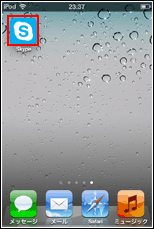
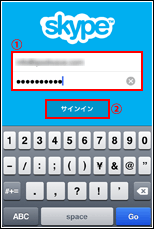
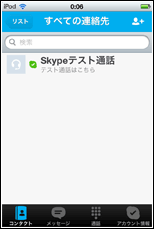
2. 通話したい相手をコンタクトに追加する
通話したい相手の「Skype名」を検索し、コンタクトリストに追加します。相手から承認されると、相手のステータス(ログイン状態)を確認することができます。
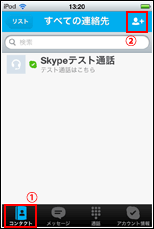
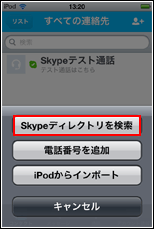
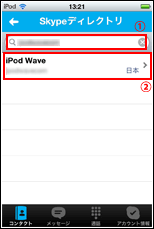
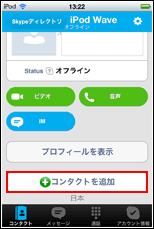
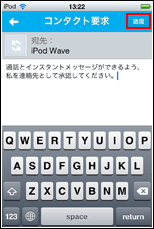
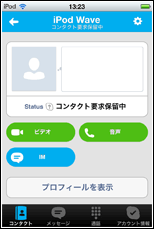
![]() コンタクト追加のリクエストを受ける場合
コンタクト追加のリクエストを受ける場合
通話したい相手よりコンタクト追加のリクエストを受けた場合、Skypeの"バッジ"アイコンに数字が表示されます。「すべての連絡先」から「コンタクト要求」を選択すると、コンタクト要求を受けた相手のリストが表示されます。「コンタクトへ追加」をタップするとコンタクトリストに追加されます。(同時に相手のコンタクトリストに自分のSkypeへのログイン状態が表示されるようになります)
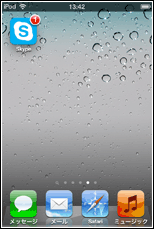
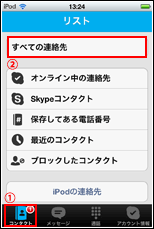
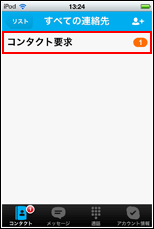
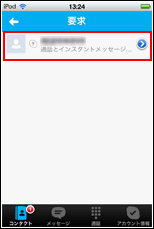
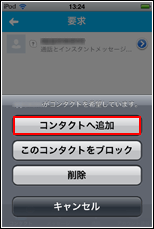
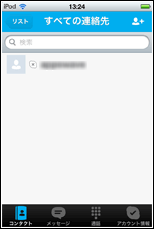
3. 相手に通話する
コンタクトリストから通話したい相手を指定し、発信します。音声通話の場合は、「音声」をタップすることで発信できます。相手が応答すると、通話が開始できます。
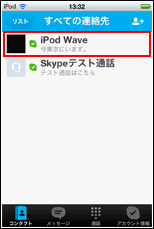
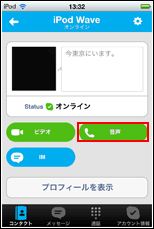
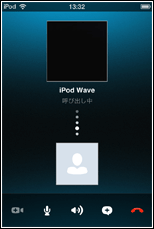
![]() 消音(ミュート)にする
消音(ミュート)にする
通話中に消音(ミュート)アイコンをタップすると、マイクがオフとなり、こちら側の音声が相手に聞こえなくなります。消音中も相手側からの音声は聞くことができます。
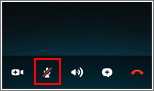
![]() 相手の音声の再生方法(スピーカー/ヘッドセット/受話器)を切り替える
相手の音声の再生方法(スピーカー/ヘッドセット/受話器)を切り替える
相手の音声の再生方法を変更できます。iPod touchの場合は(スピーカー/ヘッドセット)、iPhoneの場合は(スピーカー/ヘッドセット/受話器)で切替が可能です。
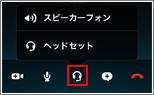
4. 通話を終了する
通話を終了するには、「終了」アイコンをタップします。
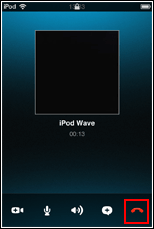
着信があると、「着信メッセージ」「着信音」で知らせてくれます。着信メッセージをタップすると「応答」することができます。Skypeアプリを起動している場合は、「通話」アイコンをタップし、「応答」します。
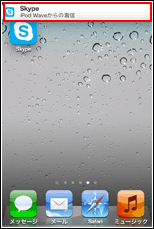
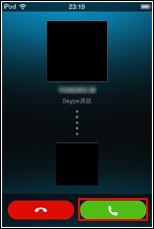
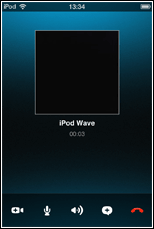
着信に応答しなかった場合は、不在着信が表示されます。不在着信は、Skypeアイコンの"バッジ"上に表示されます。Skypeを起動し、「メッセージ」タブから、不在着信の詳細を確認できます。
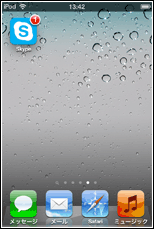
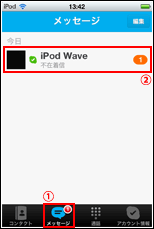
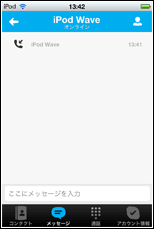
![]() 関連情報
関連情報
【Amazon】人気のiPhoneランキング
更新日時:2024/10/15 12:00
【最大47%ポイント還元】人気のKindleマンガ
更新日時:2024/10/15 12:00